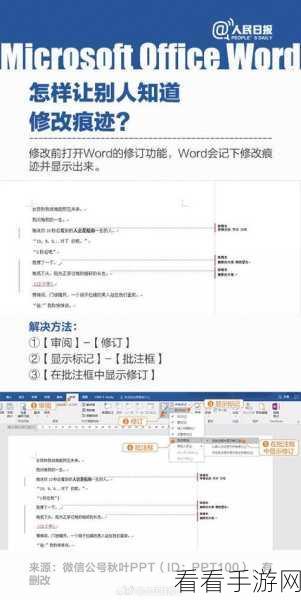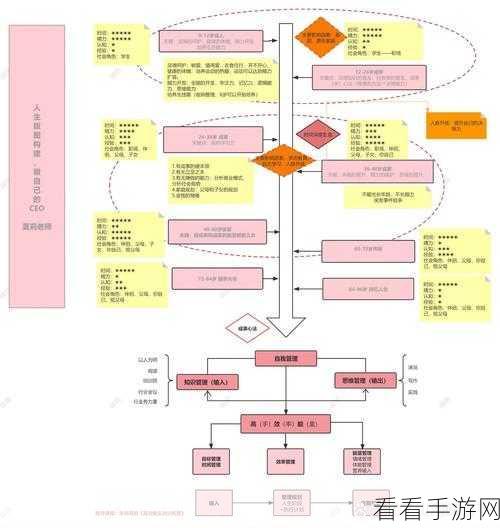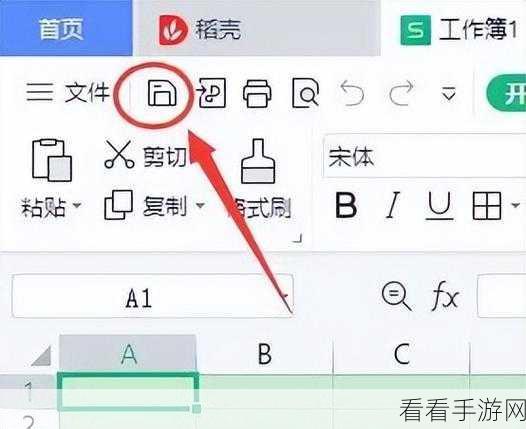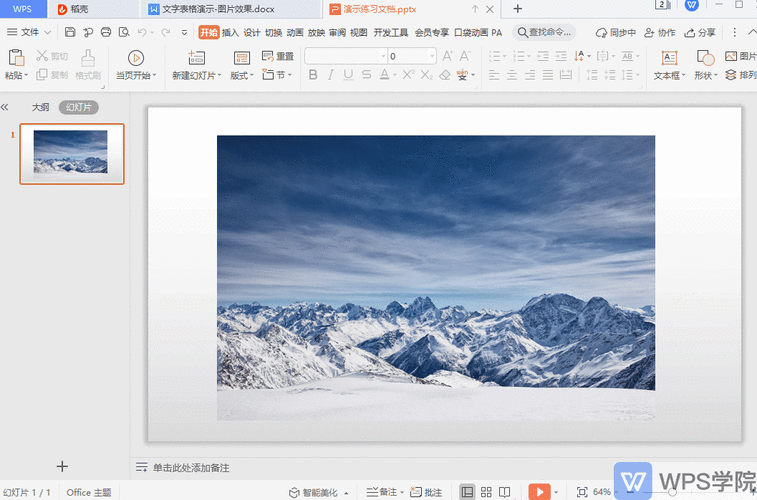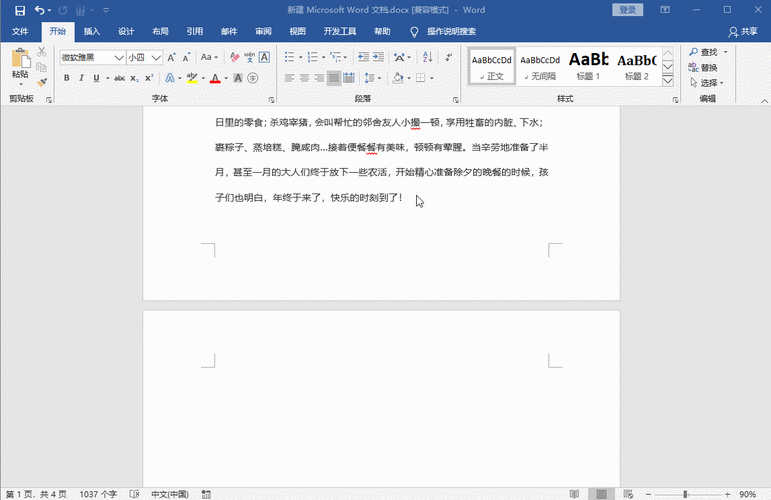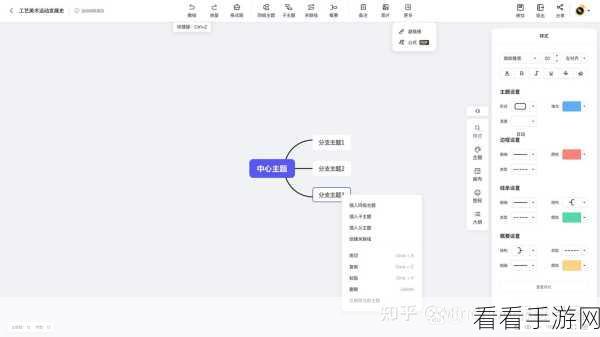在日常的文档编辑中,图片背景的处理常常让人感到棘手,而 WPS Word 为我们提供了强大的功能,能够轻松实现图片背景的抠除与更换,就让我们一同探索其中的奥秘。
想要在 WPS Word 中完成图片背景的更改,第一步需要将图片插入到文档中,选中图片后,在上方的菜单栏中找到“图片工具”选项。
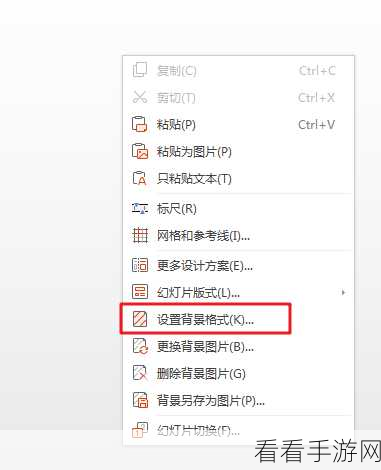
点击“扣除背景”按钮,软件会自动对图片背景进行识别和处理,但可能不会完全准确,我们可以通过标记要保留和删除的区域,来进一步优化抠图效果。
当背景抠除达到理想状态后,就可以进行背景的更换了,在“图片工具”中,找到“填充”选项,这里提供了多种颜色和图案供选择,如果想要使用自定义的图片作为背景,只需点击“图片”选项,然后从本地文件中选取即可。
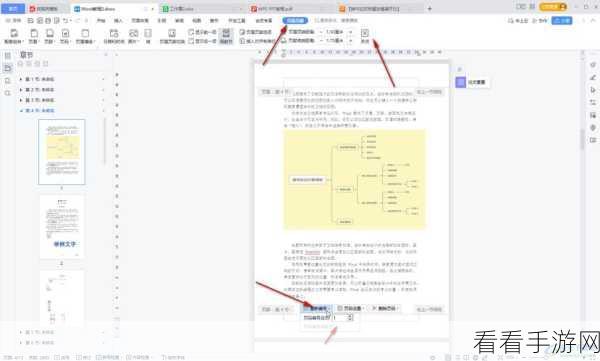
需要注意的是,在进行背景更换时,要根据文档的整体风格和需求来选择合适的背景,以达到最佳的视觉效果。
掌握了 WPS Word 中图片背景抠除和更换的方法,能够让我们的文档更加美观和专业。
参考来源:个人实践经验及 WPS Word 官方帮助文档。